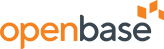2019. 3. 22. 10:32ㆍVMware Horizon/Horizon 구축
3. vCenter Server 구성 (Windows)
# 0. 구성에 앞서...
- vCenter Server Windows 버전과 기존 Flex vSphere WebClient는 vSphere 7.0 Update 버전 부터 지원하지 않습니다.
- vCenter Server Appliance 버전 배포를 통해 기존보다 손쉽게 vCenter Server를 구성할 수 있으며, 새로운 HTML 5 vSphere Client를 사용하여 가상화 환경을 관리하실 수 있습니다.
- 이 환경은 Windows Server 2016 (x64)로 구성되었습니다.
- 포스팅 된 구성 내용은 테스트 환경 및 구축자의 구성 방식에 따라 차이가 있을 수 있습니다.
- vCenter Windows 설치 파일, SQL Native Client 설치 파일을 준비해주세요.
# 1. VM 생성해주시고, Windows Server OS 설치, VM Tools 설치, 수동 IP 설정, Hostname 변경, 도메인 가입 까지 완료하세요.
# 2. vCenter 설치
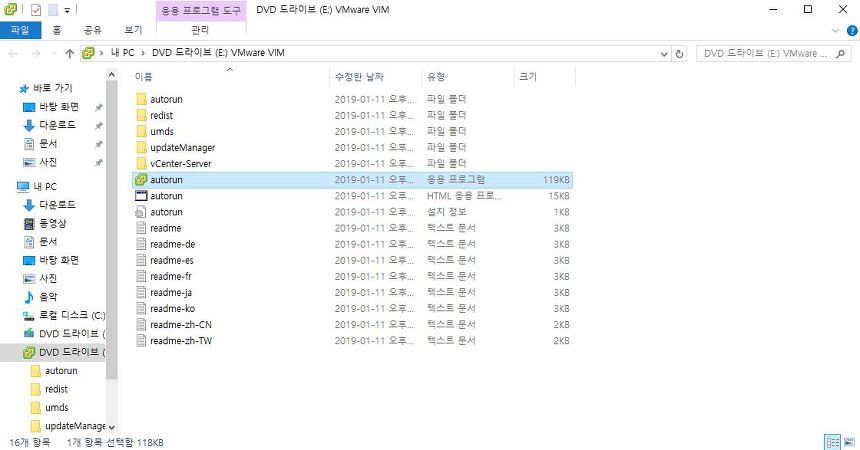




- 사옹하시는 DNS 환경에 따라 FQDN 형식으로 할지, IP 형식으로 할지는 사용하시는 환경에 맞게 진행하세요.
- FQDN으로 진행 시, DNS 정방향 등록이나 Hosts 파일 수정이 필요한 경우엔 작업해주세요.
- 이 환경에서는 IP 형식으로 설치합니다.

- 사용자 서비스 계정에 서비스로 로그온 권한이 없어서 검증 실패 메세지가 나타납니다.
- 해당 항목은 로컬 보안 정책 에서 권한 추가 시켜야 합니다.

- 로컬 보안 정책 실행 (secpol.msc)

- 로컬 보안 정책 - 보안 설정 - 로컬 정책 - 사용자 권한 할당 - 서비스로 로그온


- Administrators 그룹 권한 부여해주세요.


- DSN 목록을 불러 올 수 없습니다. DSN 등록을 아예 하지 않았기 때문입니다.

- 제어판 - ODBC 데이터 원본설정 (64비트)
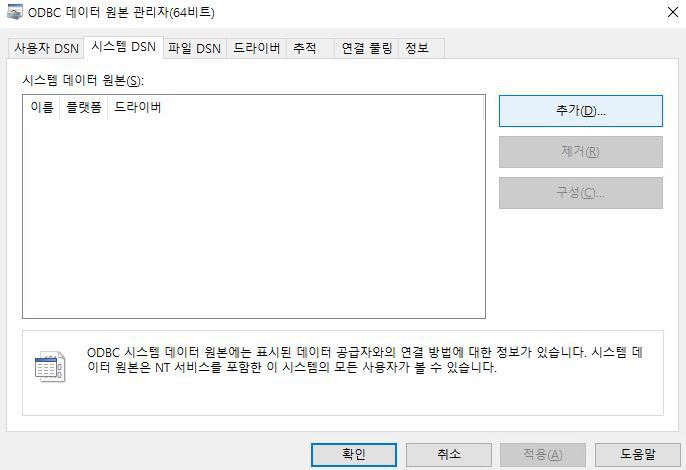
- 시스템 DSN - 추가

- SQL Server Native Client 로 생성해야 하는데, 보이지가 않습니다.
- SQL Server 를 vCenter 와 같이 설치 하셨던 분들은 SQL Server Native Client 선택하시고 진행하세요.

- MS-SQL Server 설치 ISO 파일에서 sqlncli 검색하세요. (SQL Server Native Client 설치 파일 입니다.)
- vCenter Server로 해당 파일 복사 후 실행


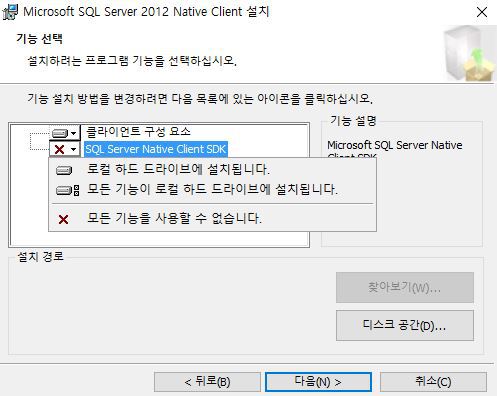
- 모든 기능이 로컬 하드 드라이브에 설치됩니다. - 선택 - 다음



- 다시 ODBC 메뉴로 와보시면 Native Client 가 추가된 것을 확인 가능합니다.
- SQL Server Native Client - 선택 - 마침

- 이름 및 연결할 SQL 서버 지정

- SQL 관리자 ID 및 암호 입력

- 생성하셨던 vCenter DB 를 기본 DB로 지정해 주세요.

- DB와 정상 적으로 통신되는지 데이터 원본 테스트 진행
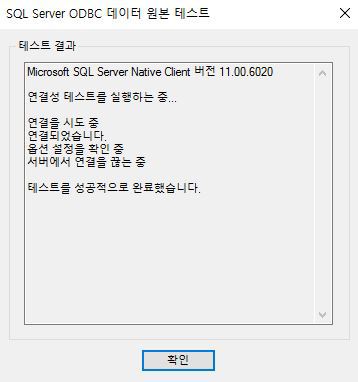
- 정상 작동 확인

- 이제 만들었던 vCenter DB가 선택이 가능해졌습니다.
- vCenter DB 선택, DB 사용자 계정 및 암호 입력하세요.

- 포트 구성 정보 확인하시고,
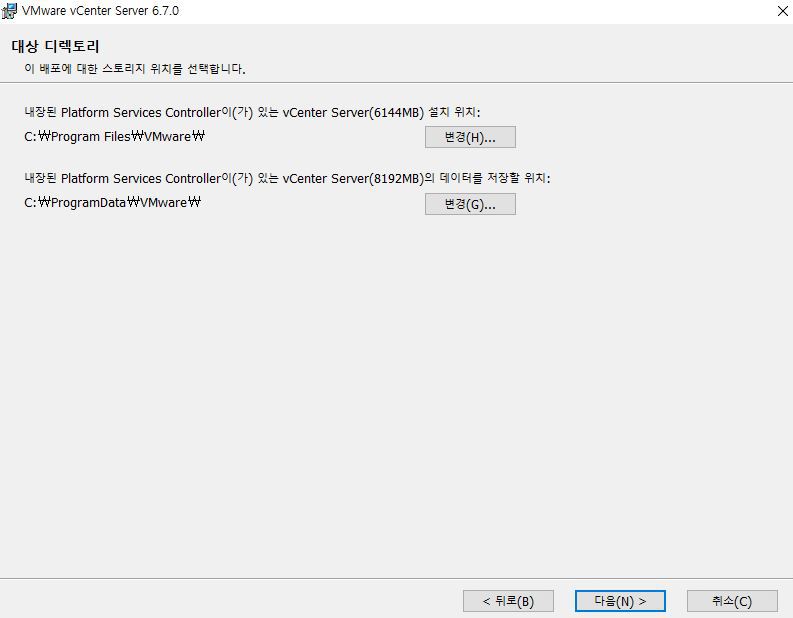


- 최종 설정 다시 한번 확인하세요. 설치 누르시면 설치가 시작됩니다.
- 설치에 다소 시간이 걸립니다. 설치 진행하는 동안 다른 구성 요소 작업하세요.

- 설치가 끝났습니다.
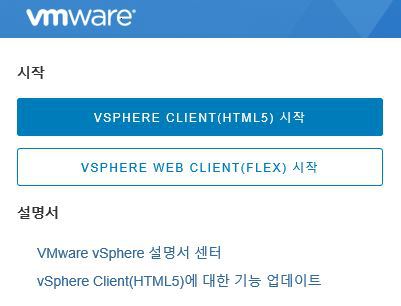
- 브라우져 여신 후 URL 에 설정 하신 서버 주소 입력하세요. (URL : https://<vCenter Server FQDN or IP>)
- 이 환경에서는 익숙한 UI인 FLEX로 진행합니다.

- Single Sign-On ID (administrator@vsphere.local), 암호 입력하세요.
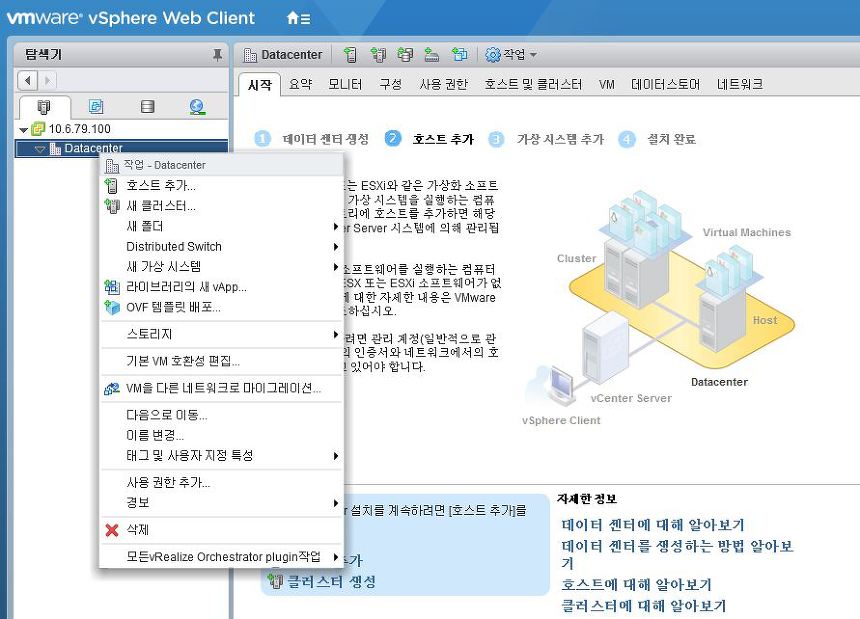
- 정상적으로 접속됨을 확인
- Datacenter, Cluster 생성 하시고 Host 추가해 주세요.
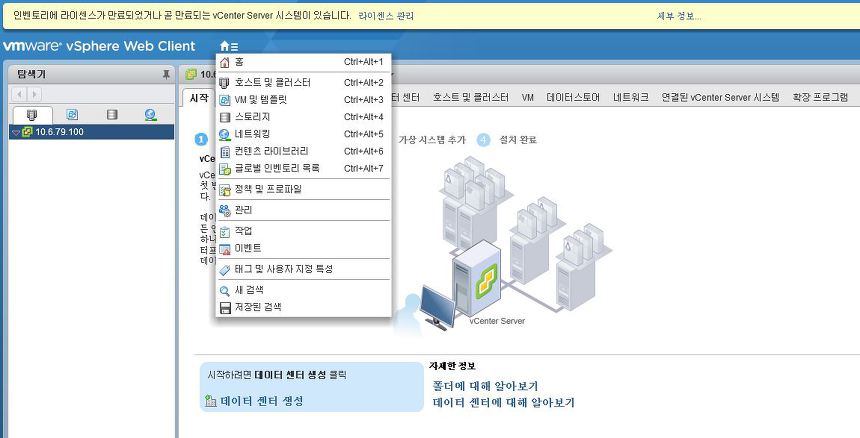
- 상단에 라이센스 경고 탭이 신경쓰입니다.
- 홈 - 관리 - 라이센싱 - 라이센스 로 이동

- 새 라이센스 생성을 통해 라이센스 키 입력
- 자산 관리를 통해 ESXi, vCenter 라이센스키 할당해주세요.
- Horizon View 라이센스 키는 Horizon Administrator 에서 할당합니다.
- 필요하신 경우 Single Sign-On - 사용자 및 그룹 에서 Administrators 그룹에 사용하고자 하는 계정 추가 및 권한 설정 해주세요.
- 다음 내용은 Connection Server 구축으로 이어집니다.
'VMware Horizon > Horizon 구축' 카테고리의 다른 글
| [Horizon] 4.5 View GPO Bundle 구성 및 AD 정책 적용 (0) | 2019.05.29 |
|---|---|
| [Horizon] 4. Connection Server & View Administrator 구성 (0) | 2019.04.30 |
| [Horizon] 2. Database 구성 (0) | 2019.03.21 |
| [Horizon] 1. Active Directory (0) | 2019.02.21 |
| [Horizon] 0. 구축 준비 (0) | 2018.12.18 |